ahamoでもAQUOSは利用可能!動作確認済み端末や設定方法などを徹底解説!
当サイトでは、アフィリエイトプログラムを利用し、商品やサービスの紹介を行っています。当サイトを経由し、商品やサービスの申し込みがあった場合に、各企業から報酬を受け取ることがありますが、サイト内のランキングや商品の評価に対して影響を与えるものではありません。
INDEX

シャープが開発しているスマホ「AQUOS」。
Android端末は、これまで国内外問わず色々なメーカーが開発を続けていますが、AQUOSは日本でも選ばれ続けている端末の1つです。
ahamoを検討している方の中には、AQUOSを利用したいと考えている方もいらっしゃるのではないでしょうか。
今回の記事では、ahamoで使用できるAQUOS端末や利用方法について、徹底解説いたします。
ahamoではAQUOS端末の利用・購入が可能!動作確認済みAQUOS端末が50種類以上!
2022年7月に販売されたばかりの最新のAQUOS端末「AQUOS R7」も動作確認が完了しています。
ただし、ドコモ端末以外からの乗り換えにはSIMロックの解除が必要なことに注意が必要です。
5つのステップを踏むだけでahamoでもAQUOSが利用可能です。
それぞれのステップの詳細や、他にどのような端末がahamoで利用可能であるかは本記事で紹介しているのでぜひご覧ください!
ahamoの契約数が500万突破!!
ahamoポイ活のおトクなキャンペーンも実施中!
ahamo動作確認済みのAQUOS端末を紹介
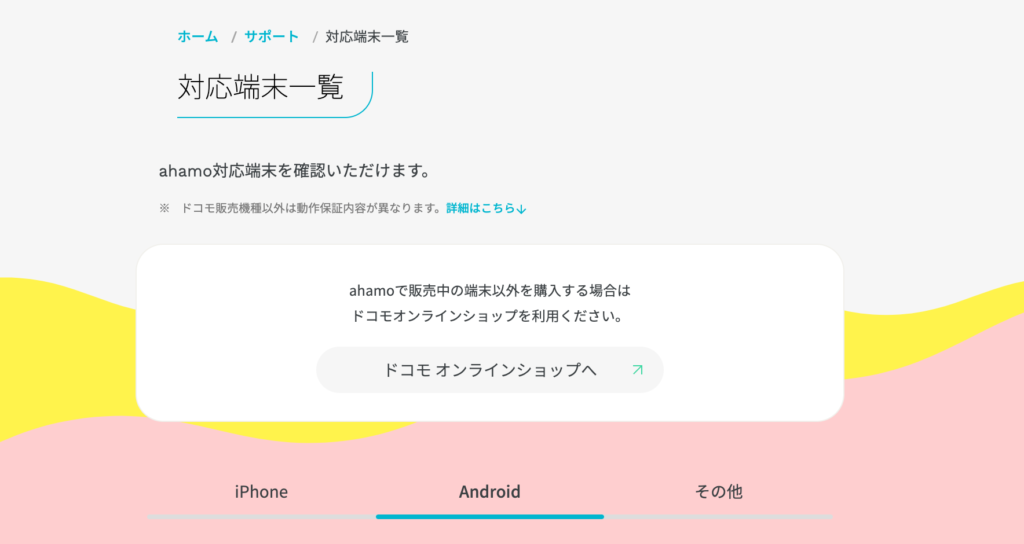
早速ですが、ahamoで動作確認がされているAQUOS端末を見ていきましょう。
・AQUOS R7 SH-52C
・AQUOS sense6 SH-54B
・AQUOS R6 SH-51B など
ahamoでは全部で50種類以上のAQUOS端末が利用可能です。
2022年の7月に発売された端末など、新しい端末の利用も確認されているため、最新の端末を利用したいという方も安心です。
しかし一部の端末では、5Gの利用ができない、機内モード時に緊急通話ができない、といったことがありますので注意が必要です。
詳しくは下記からご確認いただけますので、自分の利用したい端末があるかahamo公式サイト「ahamo 対応端末一覧」で確認しましょう。
au・ソフトバンクでSIMロック禁止前に購入した端末はSIMロック解除が必要
au・ソフトバンクで購入した端末をahamoで利用したい場合は、SIMロック解除を行う必要があります。
SIMロックは、2021年10月1日以降で販売されている端末には設定がされていませんが、それ以前に購入した端末では設定されている可能性が高いです。
au・ソフトバンク、それぞれSIMロックの解除方法は異なりますので、公式サイトの案内に従ってSIMロックの解除を行いましょう。
詳細:au SIMロック解除のお手続き
詳細:ソフトバンク SIMロック解除
ドコモで購入した端末はSIMロック解除不要
au・ソフトバンクとは異なり、ドコモで購入したAQUOS端末であれば、SIMロック解除は不要となります。
そもそもSIMロックとは、決められた通信キャリアでしか利用ができないよう制限することを指しています。
そのため、ドコモの格安プランであるahamoの場合、ドコモで購入したAQUOS端末であれば、SIMロック解除の手続きが必要ないのです。
ahamoの契約数が500万突破!!
ahamoポイ活のおトクなキャンペーンも実施中!
ahamoでAQUOSを購入する方法

前述のように、ahamoで利用できるAQUOS端末は50種類以上あります。
ahamoでは、契約と同時に端末の購入が可能でしょうか。また、AQUOSの取り扱いはあるのでしょうか。
続いて、ahamoでAQUOSを購入する方法について見ていきましょう。
ahamoのAQUOS端末の取り扱いは1種類のみ
ahamoでAQUOS端末を購入することは可能ですが、現在販売されている端末は1種類のみとなっています。
該当端末は「AQUOS wish2 SH-51C」で2022年6月24日に発売された新しいモデルです。
端末価格が22,000円〜(税込)で購入することが可能で、コストパフォーマンスに優れた端末です。
残念ながらahamoでは、この1種類のみしか販売の取り扱いはないため、他の端末を利用したい場合には、別の方法で入手する必要があります。
端末購入はドコモオンラインショップがおすすめ
AQUOS端末を購入する方法はいくつかありますが、ahamoの利用を検討しているならドコモオンラインショップがおすすめです。
SIMロック解除の必要性がないことに加え、dポイントが貯まったりなど、ドコモ系列ならではの特典が受けられる可能性があります。
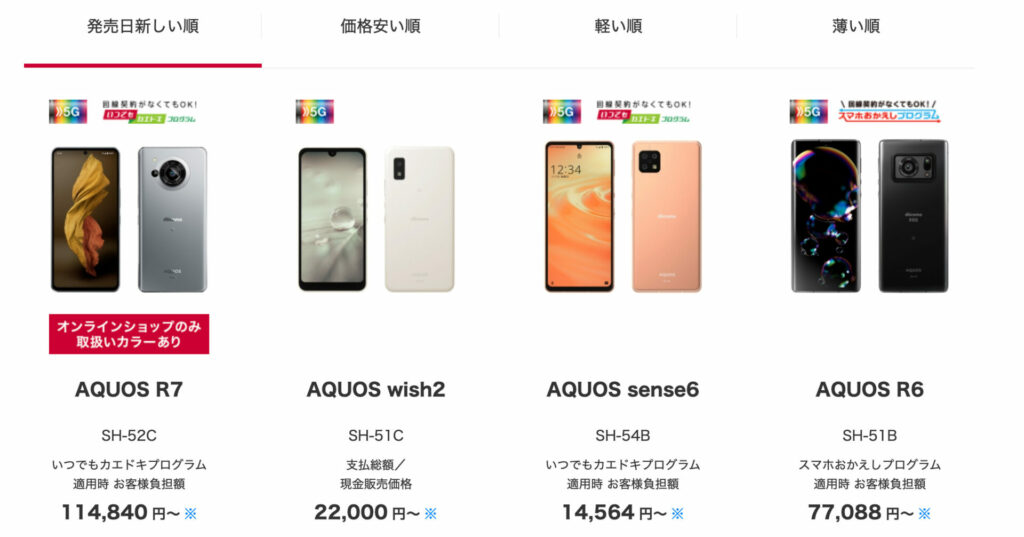
現在、ドコモオンラインショップでは4種類の端末が販売されていました。
下記から、検索することが可能ですので、検討されている方はご利用ください。
詳細:ドコモオンラインショップ
とにかく安く購入したいなら中古ショップやフリマアプリを利用しよう
公式で販売されている端末は、中古品やフリマなどに比べ高い傾向にあります。
キャンペーンなどを利用することで安くなる可能性はありますが、自分の欲しいタイミングで、良いキャンペーンが実施されているかは分かりません。
そんな方は、中古ショップやフリマアプリなどを利用してお得に端末を手に入れるのがおすすめです。
相手が個人の場合も多いため、品質や取引については十分注意が必要ですが、上手くいけばお得に端末を手に入れることができるでしょう。
ahamoの契約数が500万突破!!
ahamoポイ活のおトクなキャンペーンも実施中!
ahamoでAQUOSを利用する手順と方法をご紹介
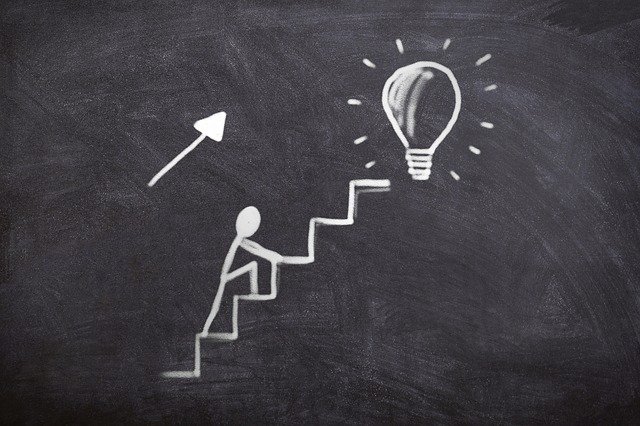
続いては、ahamoでAQUOSを利用する手順の内、他社からの乗り換えの場合をご紹介いたします。
1. AQUOS端末を準備
2. 契約中の通信キャリアにてMNP予約番号を発行
※ドコモの場合は不要
3. ahamoへの乗り換えを申し込み
4. 開通手続き
5. APN設定
上記の5ステップで行なっていきます。
1つずつ見ていきましょう。
1. AQUOS端末を準備
まずは、ahamoで利用したいAQUOS端末を準備します。
前述したように、ahamoで直接購入する場合を除き、ドコモオンラインショップ・中古ショップ・フリマアプリなどがおすすめです。
中古ショップなどで用意する場合は、SIMロックが解除してある端末を選びましょう。
2. 契約中の通信キャリアにてMNP予約番号を発行※ドコモの場合は不要
端末の用意ができましたら、契約中の通信キャリアにてMNP予約番号を発行しましょう。
MNP予約番号は、乗り換え手続きの際に必要となり、発行に3日ほどかかる場合もありますので、事前に準備することをおすすめします。
主要な通信キャリアのMNP予約番号発行について、下記にまとめましたので参考にしてください。
| 通信キャリア | 方法 |
|---|---|
| au |
Web:「My au」から手続き |
| ソフトバンク |
電話:「0800-100-5533」に電話し、案内に従う→SMSで発行 |
| 楽天モバイル |
Web:「my 楽天モバイル」から発行 |
| ワイモバイル |
Web:My Y!mobileから手続き |
| UQモバイル |
電話:「0120-001-659」に電話し手続き |
※表は右にスクロールできます。
3. ahamoへの乗り換えを申し込み
MNP予約番号の発行ができましたら、なるべく早くahamoへの乗り換えを申し込みましょう。
※MNP予約番号には有効期限があるため。
ahamoは店頭での申し込みサポートを行っておりますが、オンラインから申し込みを行う必要があります。
ahamo公式サイトにアクセスし、手続きを進めていきましょう。

右上の「申し込み」をタップし、案内に沿って進めていきます。
必要情報の入力・MNP予約番号の入力・支払い情報の登録などが必要になりますので、事前にお手元に準備しておきましょう。
4. SIMカード入れ替え→開通手続き
申し込みが完了し、しばらくするとSIMカードがahamoから届きます。
向きなどに気をつけ、ご利用になる端末に差し込んだら開通手続きを行っていきましょう。
開通手続きは、ahamoに対してSIMカードをこれから利用していく旨を申請する手続きとなります。
1.「ahamoアプリ」を起動→受付番号でログイン
2. 再度、受付番号・電話番号・暗証番号を入力してログイン
3.「切替手続き」→「開通する」へ進む
4. 開通手続き完了
アプリにログインすることができれば、流れに沿って進めていくだけになるので、簡単に行うことが可能です。
5. APN設定
開通手続きが完了したら、最後にAPN設定を行っていきます。
APN設定は、iPhoneとAndroidで手続きが異なりますのでご注意ください。
今回は、AQUOSを想定しているため、Androidの手続き方法をご紹介します。
1.「設定」→「ネットワークとインターネット」→「モバイルネットワーク」へ進む
2.「詳細設定」→「アクセスポイント名」へ進み「+」ボタンをタップ
3. 名前とAPN名を設定
名前:自分の好きな名前でOK APN:「spmode.ne.jp」
4. 右上の「︙」ボタンから「保存」をタップ
5. 設定したAPNにチェックを入れ完了
APNの設定は、デフォルトの「設定」アプリから行っていくのでご注意ください。
入力項目も少ないため、設定自体は5分ほどあれば完了します。
完了後は、再起動して通信が正常に行えるか確認しましょう。
ahamoの契約数が500万突破!!
ahamoポイ活のおトクなキャンペーンも実施中!
ahamoでAQUOSを利用する際の注意点

最後に、AQUOSをahamoで利用する際の注意点をご紹介します。
注意点は全部で3つありますので、1つずつ見ていきましょう。
ahamoへの申し込み・問い合わせは原則オンライン窓口のみ
ahamoの申し込み・問い合わせは基本的にオンライン上からしかできない点です。
ahamoは元々実店舗を持たずに運営していましたが、お客様からの声を受け、2021年4月22日から店頭でのサポートを開始しました。
しかし、こちらのサポートは、店員の方が申し込み作業などを全て行ってくれる訳ではなく、自分で操作をしながら不明な点を質問するという形になるので注意しましょう。
詳細:ahamoの申込みや申込後の手続きは、ドコモショップ店頭でサポートしてもらえますか?
ahamoに限らず5Gはまだまだ対応エリアが狭い
こちらはahamoに限った話ではないですが、5Gのエリアはまだどこでも利用できる訳ではない、ということです。
現在の5Gエリアは、人口の多い主要都市に集中しており、郊外ではまだまだ利用できないところも多いです。
ahamoを契約したら5Gが必ず使える訳ではありませんので、注意しましょう。
ahamoではeSIM対応機種の動作確認が少ない
ahamoではeSIMを利用することが可能ですが、eSIMの動作確認がされている端末が少ない点は注意が必要です。
動作確認がされていない=使えないということではありませんが、万が一利用できなかった場合には、手間がかかってしまいます。
eSIMをご利用になりたい場合には、動作確認が済んでいる端末のご利用がおすすめです。
ahamoの契約数が500万突破!!
ahamoポイ活のおトクなキャンペーンも実施中!
まとめ
・ahamoではAQUOSの利用が可能
・AQUOSの動作確認端末は50種類以上
・ドコモ以外の端末はSIMロック解除が必要かチェックが必要
・ahamoでAQUOS端末を購入することは可能
・ドコモオンラインショップ・フリマアプリなどでも購入可能
・たった5ステップでahamoでAQUOSが利用可能
・ahamoでAQUOSを利用する際の注意点は3つ
2022年9月22日時点の調査内容です。




















